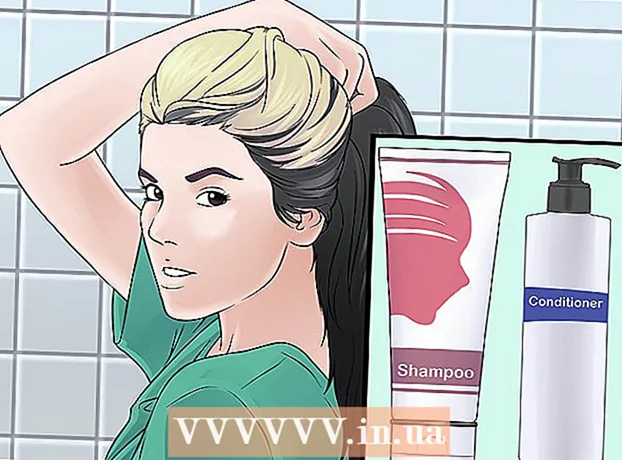Autorius:
Marcus Baldwin
Kūrybos Data:
13 Birželio Birželio Mėn 2021
Atnaujinimo Data:
1 Liepos Mėn 2024

Turinys
- Žingsniai
- 1 dalis iš 3: Kaip atidaryti Disk Utility
- 2 dalis iš 3: Kaip pasirinkti „ExFAT“ formatą
- 3 dalis iš 3: Kaip formatuoti diską
- Įspėjimai
Kad išorinis kietasis diskas ar „flash“ diskas veiktų „Mac OS X“ ir „Windows“, turite juos suformatuoti naudodami „ExFAT“ failų sistemą. Tai galima padaryti naudojant Disk Utility. „ExFAT“ formatas palaiko beveik bet kokį standųjį diską ir failo dydį (priešingai nei senasis FAT32 formatas). Atminkite, kad formatuojant diską bus ištrinti visi jame saugomi duomenys.
Žingsniai
1 dalis iš 3: Kaip atidaryti Disk Utility
 1 Prijunkite diską prie „Mac“ kompiuterio.
1 Prijunkite diską prie „Mac“ kompiuterio.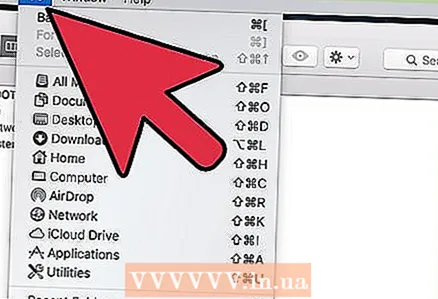 2 Spustelėkite Eiti. Norėdami parodyti šį meniu, spustelėkite darbalaukį, tada ekrano viršuje esančioje meniu juostoje spustelėkite Eiti.
2 Spustelėkite Eiti. Norėdami parodyti šį meniu, spustelėkite darbalaukį, tada ekrano viršuje esančioje meniu juostoje spustelėkite Eiti.  3 Spustelėkite Utilities.
3 Spustelėkite Utilities. 4 Dukart spustelėkite „Disk Utility“.
4 Dukart spustelėkite „Disk Utility“.
2 dalis iš 3: Kaip pasirinkti „ExFAT“ formatą
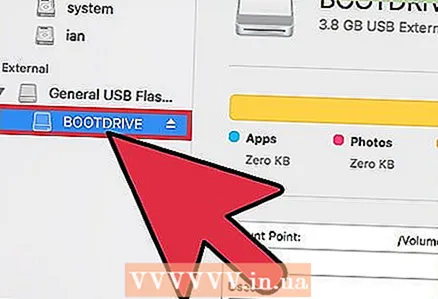 1 Pažymėkite diską, kurį norite formatuoti. Susieti diskai rodomi kairėje srityje.
1 Pažymėkite diską, kurį norite formatuoti. Susieti diskai rodomi kairėje srityje.  2 Spustelėkite Ištrinti. Jis yra netoli Disk Utility lango viršaus.
2 Spustelėkite Ištrinti. Jis yra netoli Disk Utility lango viršaus. - Formatuojant diską bus ištrinti visi jame saugomi duomenys.
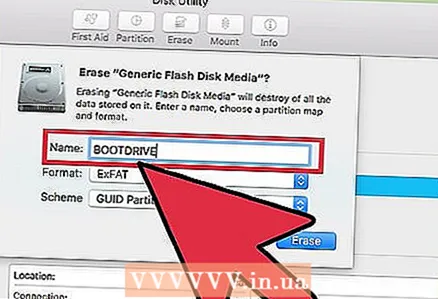 3 Įveskite disko pavadinimą.
3 Įveskite disko pavadinimą. 4 Atidarykite meniu Formatas.
4 Atidarykite meniu Formatas. 5 Meniu „Formatas“ spustelėkite „ExFAT“. Šis formatas suderinamas su „Windows“ ir „Mac OS X“ (ir „Linux“, jei įdiegta papildoma programinė įranga). „ExFAT“ palaiko beveik bet kokio dydžio diskus ir failus.
5 Meniu „Formatas“ spustelėkite „ExFAT“. Šis formatas suderinamas su „Windows“ ir „Mac OS X“ (ir „Linux“, jei įdiegta papildoma programinė įranga). „ExFAT“ palaiko beveik bet kokio dydžio diskus ir failus. - Taip pat galite pasirinkti „MS -DOS (FAT)“ formatą, tačiau disko dydis bus apribotas iki 32 GB, o failo dydis - 4 GB.
 6 Atidarykite meniu Schema.
6 Atidarykite meniu Schema. 7 Schemos meniu spustelėkite GUID skaidinių lentelę.
7 Schemos meniu spustelėkite GUID skaidinių lentelę.
3 dalis iš 3: Kaip formatuoti diską
 1 Spustelėkite mygtuką „Ištrinti“. Jis yra lango Ištrinti apačioje.
1 Spustelėkite mygtuką „Ištrinti“. Jis yra lango Ištrinti apačioje. 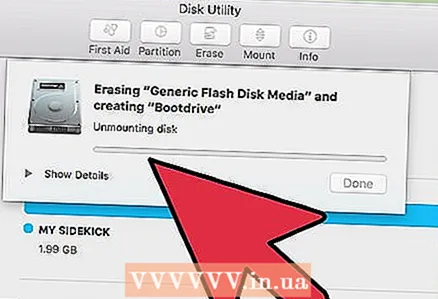 2 Palaukite, kol diskas bus suformatuotas. Kuo didesnis diskas, tuo ilgiau užtruks jo formatavimas.
2 Palaukite, kol diskas bus suformatuotas. Kuo didesnis diskas, tuo ilgiau užtruks jo formatavimas.  3 Baigę formatavimo procesą spustelėkite Baigti.
3 Baigę formatavimo procesą spustelėkite Baigti. 4 Naudokite diską „Windows“ ir „Mac OS X“. Dabar galite įrašyti ir ištrinti failus iš disko „Windows“ ir „Mac OS X“.
4 Naudokite diską „Windows“ ir „Mac OS X“. Dabar galite įrašyti ir ištrinti failus iš disko „Windows“ ir „Mac OS X“.
Įspėjimai
- Nukopijuokite failus iš disko, kurį norite formatuoti, į kitą standųjį diską. Atminkite, kad formatuojant diską bus ištrinti visi jame saugomi duomenys.